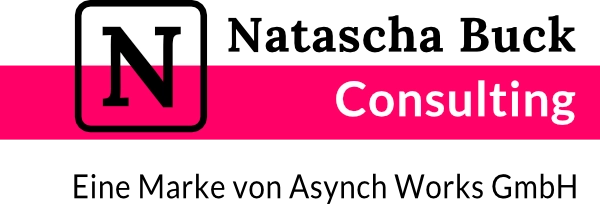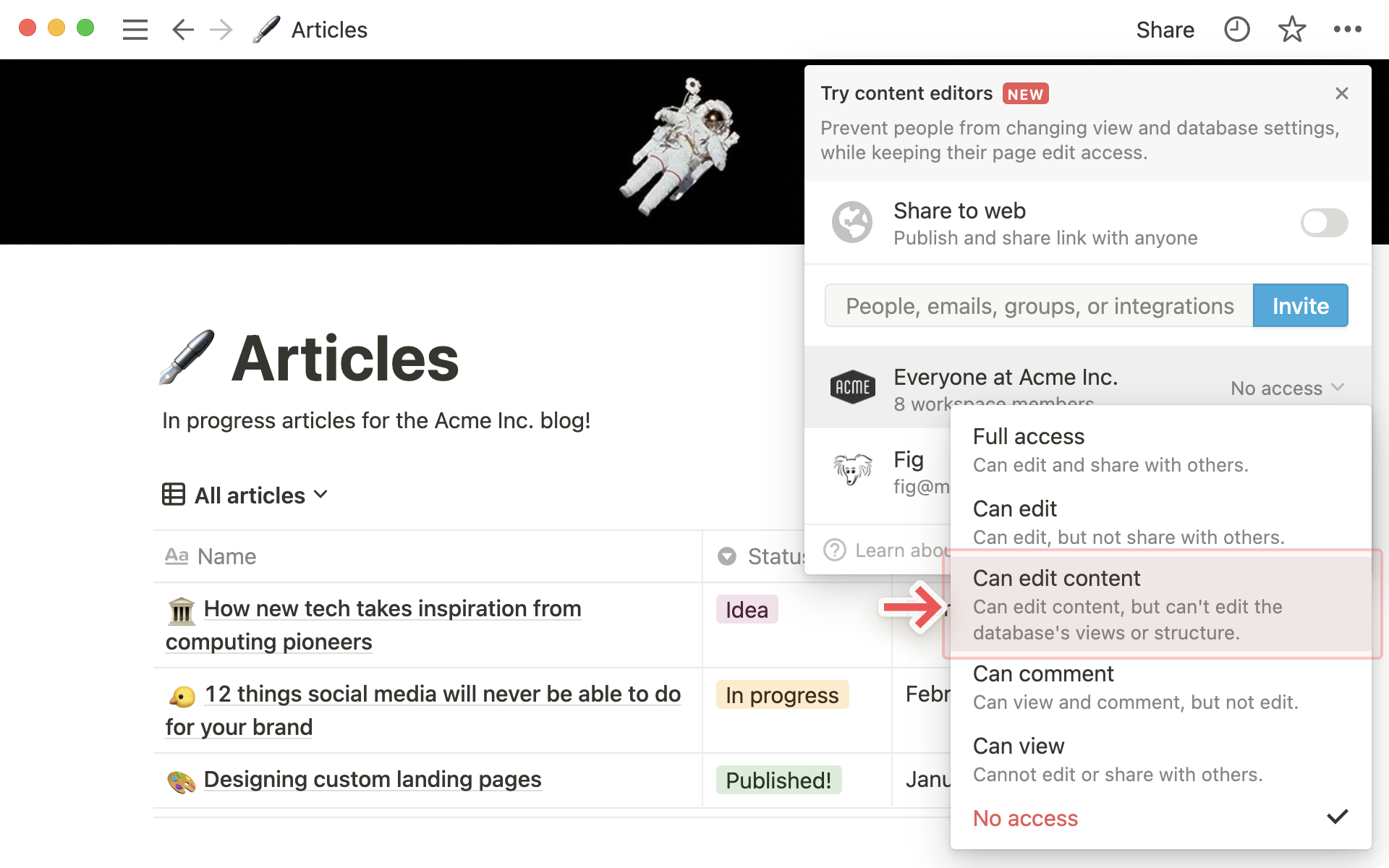Best of Notion
Hol dir meine kostenlosen Notion Ressourcen, wie den Notion Mini-Kurs, Notion Anleitungen, Vorlagen, Tricks zum Schnellerwerden sowie Tool-Tipps.
Zugriffsrechte in Notion
Dieser Artikel erläutert dir die Zugriffsrechte in Notion, wie Nutzer in Notion ihrer Tätigkeit entsprechend Zugriff auf Notion erhalten können und wie man Datenbanken vor Wenig-Nutzern schützt.
Es ist eine kostenlose Vorschau in den Notion Almanach Kurs.
Am 8. Februar 2022 hat Notion eine neue Ebene für die Nutzerverwaltung eingeführt. Wir nehmen das als Anlass die Zugriffsrechte Notions zu erläutern.
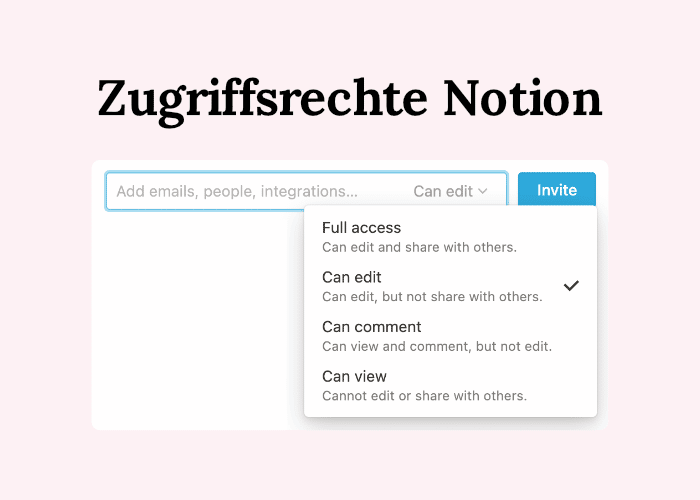
Die Berechtigungsebenen (Notion Rechtemanagement)
Das Notion Rechtemanagement erfolgt über vier Ebenen:
- Als Workspace Members, die auch in Gruppen aufgeteilt werden können
- Als Workspace Guests
- Innerhalb des Workspace zwischen Private und Shared
- Innerhalb des Shared Workspaces individueller Zugriff für Gäste sowie nach Workspace Mitgliedern
Wie die Zugriffe verwaltet werden, liest du im Kapitel Zugriffe mittels Workspace organisieren.
Bevor ich die Berechtigungsebenen vertieft erläutere, ist es wichtig zu wissen, dass jeder UserIn auch einen Private Bereich hat.
Die Zugriffsberechtigungen greifen nur für den Shared Bereich. Als Admin hat man z.Z. (Stand August 2022) keinen Einfluss oder Einblick was eine Anwenderin in ihrem Privaten Arbeitsbereich erstellt. Theoretisch könnte ein User im Privaten Bereich Inhalte zusammenstellen und öffentlich teilen (Seite oben rechts, Share to Web). Dennoch hat der Private-Bereich seine Berechtigung.
Erst wenn die Seite, oder die Inhalte, in den Shared Bereich gezogen werden, greifen die Zugriffsberechtigungen.
Wenn Mitarbeiter das Unternehmen verlassen, ist es deshalb wichtig, mit ihnen die Inhalte des Private Bereichs durchzugehen. Es ist ja durchaus möglich, dass darin Wissen enthalten ist, das für das gesamte Unternehmen, resp. die Stellennachfolgerin enthalten ist.
Allerdings sollte dies nicht geschehen – dafür braucht es unbedingt klare Vorgaben wie mit eurem Notion Space gearbeitet wird und wo welche Inhalte zu hinterlegen sind. Es braucht auch mit Notion eine Anti-Silo-Strategie.
Bisherige Zugriffsebenen
Die Zugriffsebenen vor Februar 2022 bezogen sich ausschliesslich auf Seiten.
Full access – Voller Zugriff
Nutzer können Inhalte erstellen, ändern, Datenbanken und ‑felder anlegen, kommentieren und Seiten mit anderen teilen.
Can Edit – Mutationszugriff
Nutzer können im Vergleich zum vollen Zugriff keine Seiten mit anderen teilen.
Can comment – Kommentarzugriff
Nutzer können im Vergleich zum vollen Zugriff nur Inhalte sehen und auf Seiten kommentieren. Diese Ebene ist der klassische Lesezugriff, ergänzt mit der Möglichkeit die Inhalte zu kommentieren.
Can view
Nutzer können im Vergleich zum vollen Zugriff nur Inhalte sehen. Diese Ebene ist der klassische, reine Lesezugriff.
No access
Ausser dir, dem Seitenersteller, hat niemand Zugriff auf die Seite.
Die neue Zugriffsebene in Notion
Can edit content
Neu können Nutzer dieser Ebene zugeordnen werden, wenn sie im Vergleich zum vollen Zugriff keine Seiten teilen und Datenbanken nicht ändern dürfen.
Der Nutzer kann nur Datenbank-Inhalte ändern. Das umfasst aber weiterhin das Einbetten von verlinkten Datenbanken und Erstellen von Filter-Ansichten.
Was ist speziell daran?
Grundsätzlich können User dieser Kategorie auf Original-Datenbanken keine Felder erstellen, Beschriftungen ändern, Feldtypen, Filteransichten und Filterparameter ändern.
Es gibt einen kleinen feinen Unterschied… sie können auf verlinkten Datenbanken, Filteransichten umbenennen, neue erstellen und die Filterparameter ändern.
Besserer Schutz von Datenbanken
Vorbei sind die Zeiten wo Nutzer versehentlich beim Klicken den Feldtyp ändern oder mal schnell die Beschriftung einer Überschrift ändern.
Vor der Einführung dieser Zugriffsebene konnte man diesen Schutz nur zum Teil erreichen, indem man eine Datenbank blockieren konnte.
Diese Datenbank-Sperrung musste bei jeder Datenbank vorgenommen werden und konnte von jedem Nutzer deaktiviert werden. Die Sperre war also nur eine Möglichkeit, versehentliche Änderungen abzufangen und war unabhängig von der Anwender-Rolle.
Vergass z. B. ein Admin die Sperre wieder zu aktivieren, konnten nicht geübte Anwender unerwünschte Anpassungen vornehmen.
Mit der neuen Zugriffsebene können diese User geschützte Datenbanken nicht mehr entsperren!
Neue Berechtigungskategorie anwenden
Die neue Berechtigungskategorie “Can edit content” steht grundsätzlich nur auf Datenbank-Seiten zur Verfügung. “Normale” Seiten listen die Option “Can edit content” nicht auf.
Wenn du zudem deine Mitarbeiter in Gruppen verwaltest, musst du die Gruppe der Datenbank mit der entsprechenden Berechtigung zuordnen (von Hand).
Vorteil von Can edit content Zugriffsebene
- Zentraler Schutz von Datenbanken. Es müssen nicht mehr einzelne Datenbanken gesperrt werden
- Bessere Unterteilung zwischen Power-Usern und Wenig-Anwendern
Nachteil von Can edit content Zugriffsebene
- Das Notion Rechtemanagement muss pro Datenbank erfolgen
- Kann nicht zentral gesteuert werden
Übersicht aller Zugriffsebenen in Notion
| Seiten teilen | Inhalte erstellen (inkl. DBs) | Feldinhalte ändern | Kommentieren | Inhalte ansehen | Eignung | |
|---|---|---|---|---|---|---|
| Full access | x | x | x | x | x | Administratoren, Setup Entwickler |
| Can edit | x | x | x | x | Power-User | |
| Can edit content | x | x | x | Durchschnittliche User | ||
| Can comment | x | x | Kollaborateure | |||
| Can view | x | Kunden, Kursteilnehmende, Informationsportal | ||||
| No access | - | - | - | - | - | Ausser dem Seiten-Ersteller hat niemand Zugriff auf die Seite. |
Zugriffsrechte in Notion beeinflussen die Workspace-Organisation
Du kannst deine Anwender in Gruppen organisieren, damit du nicht pro Seite jeweils Zugriffsrechte erteilen musst. Das wäre aufwändig und mit der Zeit unübersichtlich.
Indem du auf “Settings & Members” klickst und “Members” auswählst, kannst du oben rechts die Option “Groups” auswählen. Diese Option steht dir erst am dem Plan “Teams” zur Verfügung.
Ich empfehle dir mindestens zwei Gruppen anzulegen: Admin & Bearbeiter. Aber mit der neuen Zugriffsebene “Can edit content”, kannst du nun zwischen Admin, Power-User und Bearbeiter unterscheiden.
Sobald du Seiten eine der drei Gruppen zugeteilt hast, gruppieren sich die Seiten in deiner Navigationsleiste entsprechend.
Favorites
Hier befinden sich alle Seiten die du oben rechts mit einem Stern markiert hast. Nutze diese Funktion um dir die wichtigsten Seiten oder die aktuellsten Seiten oben anzuheften und spare dir damit wiederholende Klicks beim Navigieren.
Workspace
Hier werden Seiten angezeigt die für alle Anwender zur Verfügung stehen.
Shared
Hier werden Seiten angezeigt, auf die du Zugriff hast, aber nicht alle Anwender.
Private
Hier werden die Seiten angezeigt, auf die nur du, resp. der eingeloggte User, Zugriff hast. Hier kannst du private oder personenbezogene Inhalte, wie Mitarbeitergespräche und ‑meetings, verwalten.
Ich verwende diesen Bereich gerne für die Weiterentwicklung von bestehenden Team-Accounts. So habe ich einerseits Zugriff auf bestehende Inhalte und kann die mit neuen ergänzen, ohne dass mir ein eifriger Nutzer reinfunkt.
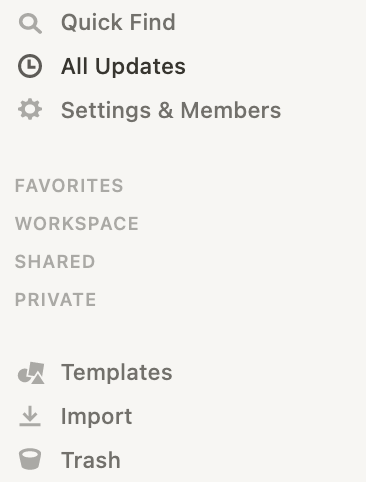
Schlusswort
Mit der Einführung der neuen Zugriffsebene “Can edit content” können Nutzer genauer unterteilt und so Datenbanken besser geschützt werden.
Notion zieht da mit anderen Anwendungen, wie z. B. FileMaker, mit und lässt vereinfacht gesagt, besser zwischen konzeptionellen Anwendern und reinen Bearbeiter-Rollen unterscheiden.
Auf diese Weise kann die Arbeit, das Konzipieren von Datenbanken, nicht mehr (so einfach) unterlaufen werden.
Langfristiger Einfluss
Ein wichtiger Schritt, damit Notion in grösseren Unternehmen und Teams sicher eingesetzt werden kann.
Während einer Notion Beratung, im speziellen wenn du ein Team hast, ist die Planung von Nutzerrollen ein wichtiger Bestandteil des Projektes. Den daraus leitet sich ab, wie wir deine Workspaces organisieren werden.
Die englischsprachige Anleitung, wie Zugriffsrechte vergeben werden können, findest du hier oder lerne weitere Notion Basics im Blog oder im Notion Almanach Kurs.
Erhalte die Entscheidungsgründe für und gegen Notion per E‑Mail.
Ready deine Projektidee mit uns zu besprechen? Kontaktier mich und erzähl mir was du vereinfachen willst.
Bildquelle: Notion.so